Zugriff vom Präsentationsserver auf SAP R/3
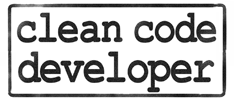
SAP liefert mit dem SAPGUI alles aus, was Sie benötigen, um eine Verbindung vom Präsentationsserver zum R/3-Server aufzubauen. Sie können mit Standardprogrammen Funktionsbausteine aufrufen und das Ergbnis in einer Texttabelle auf dem Client speichern.
Um eine Verbindung vom Windows-Client aufzubauen, müssen Sie das “Remote Function Call System Development Kit” — kurz RFCSDK — installieren. Dies ist eine Option bei der Installation des SAPGUI.
Wenn sich im SAPGUI-Verzeichnis das Unterverzeichnis “rfcsdk” befindet, dann ist es bereits installiert.
Im folgenden wollen wir eine kleines Windows-Batch-Programm entwickeln, das eine Verbindung zum SAP-Server aufbaut, ein Programm einliest und dieses anzeigt.
Das Batch-Programm
@echo off
set SIDE_INFO=sideinfo
startrfc -F RFC_READ_REPORT
-E PROGRAM=ZZENNO01
-T QTAB,80,w=report.txt
-d MBS
-u <Benutzername>
-p <Kennwort>
-c <Client>
-l DE
if %errorlevel% GEQ 1 goto FEHLER
notepad report.txt
goto ENDE
:FEHLER
echo FEHLER (Programm nicht vorhanden??)
:ENDE
Ersetzen Sie die in spitzen Klammern stehenden Parameter durch die Parameter Ihres SAP-Systems. Passen Sie auch die Datei sideinfo entsprechend an.
Die Datei sideinfo
Um den Parameter <System-ID> verwenden zu können, benötigen Sie noch die Datei “sideinfo“:
###
### SIDEINFO-Datei SAP-Systeme
###
### Mini-SAP-System
DEST=MBS
LU=196.100.100.2
TP=3200
GWHOST=196.100.100.2
GWSERV=3300
PROTOCOL=I
- Automatisches Eingabefeld [SAPGUI] - 9. Oktober 2025
- So verhinderst du Jobstarts zur falschen Zeit - 15. September 2025
- [apple] iCloud-Photos herunterladen - 21. Juli 2025


